Pastaba: Norėtume jums kuo greičiau pateikti naujausią žinyno turinį jūsų kalba. Šis puslapis išverstas automatiškai, todėl gali būti gramatikos klaidų ar netikslumų. Mūsų tikslas – padaryti, kad šis turinys būtų jums naudingas. Gal galite šio puslapio apačioje mums pranešti, ar informacija buvo naudinga? Čia yra straipsnis anglų kalba , kuriuo galite pasinaudoti kaip patogia nuoroda.
Šiame straipsnyje aiškinama, kaip naudoti Microsoft Office InfoPath kurti dokumento informacijos sritį, kuri susieta su dokumentais Microsoft Office Word 2007, Microsoft Office Excel 2007ir Microsoft Office PowerPoint 2007.
Šiame straipsnyje:
Kas yra dokumentų informacijos sritys
Dokumento informacijos sritį, kurioje rodomas Office Word 2007, Office Excel 2007ir Office PowerPoint 2007 dokumentus, leidžia vartotojams peržiūrėti ir keiskite norimas ypatybes atskirą failą arba turinio tipo, kuris bus įrašytas į dokumentų tvarkymo serveryje, pvz., į Dokumentų darbo srities svetainėje arba bibliotekoje, remiantis Windows SharePoint Services 3.0. Šių ypatybių, dar vadinamas metaduomenys, yra informacijos apie failą, kuri aprašo arba identifikuoja. Vartotojai gali naudoti šias ypatybes organizuoti, nustatyti, ir atlikti paiešką.
Dokumento informacijos sritis yra Microsoft Office InfoPath 2007 formą, kuri yra laikoma ir rodomas dokumente. Jums nereikia InfoPath įdiegtas jūsų kompiuteryje, Norėdami peržiūrėti dokumento informacijos srities „2007 Microsoft Office“ sistema dokumente, tačiau reikia Office InfoPath 2007 kurti ir tinkinti dokumentų informacijos sritys. Pvz., jei norite tinkinti dokumento informacijos sritį, kad būtų rodomi duomenys iš išorinių išteklių, pvz., žiniatinklio tarnybos, turite naudoti Office InfoPath 2007 kurti tą dokumento informacijos sritį.
Tinkindami dokumento informacijos sritį, taip pat galite pridėti verslo logiką, pvz., duomenų tikrinimas, arba pridėti pasirinktines ypatybes, kurios svarbios jūsų organizacijai. Be to, iš naujo, kuriant šablono dalis yra bendrus laukus, galite tvarkyti juos būtų paprasčiau naudoti dokumentų informacijos sritys pakartotinai „Office 2007“ leidimas skirtingų dokumentų tipų visoje organizacijoje.
Kurti dokumento informacijos sritis
Kai kuriate pasirinktinę dokumento informacijos sritį, galite naudoti kelis dokumentus iš Office Word 2007ir Office Excel 2007, Office PowerPoint 2007, arba galite sukurti kelias dokumento informacijos sritis. Pvz., jei tam tikrų dokumentų yra susiję su konkrečiu projektu, galite naudoti Unikalieji laukai dokumentų informacijos sritys, kurios naudojamos tik tuos dokumentus.
Net jei jūsų organizacija naudoja kelių dokumentų informacijos sritys, kiekvienas gali būti kelių bendrosios ypatybės. Lengvai pakartotinai bendrosios ypatybės, kai kuriate dokumento informacijos sritį, apsvarstykite galimybę naudoti šablono dalis. Kuriant ir naudojant šablono dalis, galite užtikrinti, pagrindinių metaduomenų, jūsų organizacija yra tonas, struktūros ir veikimo būdą. Pvz., jūsų organizacija gali reikalauti kiekvieno dokumento informacijos srityje būtų laukas pavadinimu pareigos bei autorius. Kurdami šablono dalį, kuri naudoja tuos dažnai naudojamus laukus, galite lengvai pakartotinai naudoti šablono dalį keliose dokumento informacijos srityse.
Toliau aprašoma, kaip kurti dokumento informacijos sritį, naudojami su „Office 2007“ leidimas dokumentus.
-
Meniu failas spustelėkite formos šablono dizaino.
-
Dalyje dizainas formos šablono dialogo langą kurti naują dizainą , spustelėkite Formos šablono.
-
Remiantis galerijoje spustelėkite tuščia, ir spustelėkite gerai. Tai leidžia "InfoPath" formos šabloną išskirti duomenų šaltinio.
Taip pat galite kurti savo formos šablono XML dokumente ar XML schemą, pvz., Dublin Core ypatybes. Be to, galite kurti formos šablono duomenų ryšių bibliotekos naudojant žiniatinklio paslaugos, duomenų bazę arba parametrai. Informacijos apie kuriate formos šabloną pagal duomenų šaltinio, rasite skyriuje Taip pat žr .
-
Kurti norite naudoti kaip dokumento informacijos srities formos šabloną.
Kuriant šablono dalis yra bendrus laukus, galite derinti juos būtų paprasčiau naudoti dokumentų informacijos sritys pakartotinai „Office 2007“ leidimas skirtingų dokumentų tipų visoje organizacijoje. Jei sukūrėte šablono dalį ir įtraukti jį į užduočių sritį valdikliai , galite įterpti šablono dalį į formos šabloną, naudodami šią procedūrą.
-
Perkelkite žymiklį ant formos šabloną, kur norite įterpti šablono dalį.
-
Jei valdiklių užduočių sritis nėra matoma, spustelėkite Daugiau valdiklių meniu Įterpimas arba paspauskite ALT + I, C.
-
Dalyje Pasirinktinis sąraše Įterpti valdiklius , spustelėkite šablono dalies, kurį norite įterpti, pavadinimą.
Šablono dalis rodomas formos šablono sekcijos valdiklio viduje. Galite atpažinti šablono dalis formos šablone, nes žodžiai sekcijos (šablono dalis: pavadinimas) rodomi kaip etiketę sekcija, kur vardas yra šablono dalį failo vardą.
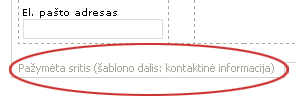
-
-
Pervardykite numatytąjį rodinį ir kitų rodinių, į formos šabloną.
Kaip?
-
Meniu rodymas spustelėkite Tvarkyti rodinius.
-
Užduočių srityje Rodiniai spustelėkite rodinį, kurį norite pervardyti, ir tada spustelėkite Peržiūrėti ypatybes.
-
Spustelėkite skirtuką Bendra .
-
Lauke rodinio pavadinimas įveskite naują pavadinimą rodinio.
Pastaba: Net jei jūsų formos šablone yra tik vienas rodinys, turėtumėte rodinio draugišką vardą, pvz., Pasirinktinės ypatybės, nes rodinio pavadinimas bus rodomas sąraše Ypatybės rodiniai ir parinktys , peržiūrėjus juos dokumento informacijos srities į dokumento.
-
-
Publikuokite dokumento informacijos sritį bendrai naudojamo tinklo aplanko.
Kaip?
-
Meniu failas spustelėkite publikuoti.
-
Publikavimo vedlyje spustelėkite tinklo vietąir tada spustelėkite Pirmyn.
-
Kitame vedlio puslapyje, spustelėkite Naršyti.
-
Pereikite į bendrai naudojamo tinklo aplanko, kurioje norite publikuoti formos šabloną ir spustelėkite gerai.
-
Kitame vedlio puslapyje, patikrinkite, ar kad maršrutas ir formos šablono pavadinimas lauke formos šablono pavadinimas teisingi, ir spustelėkite Pirmyn.
-
Kitame vedlio puslapyje, jei turite alternatyvų kelią į šį bendrai naudojamo tinklo aplanko, pvz., į viešosios globalų išteklių lokatorių (URL), įrašykite kelią į lauką, ir spustelėkite Pirmyn.
-
Kitame vedlio puslapyje spustelėkite publikuoti.
Gausite patvirtinimą paskutiniame vedlio puslapyje, jei jūsų formos šablonas buvo sėkmingai publikuotas.
Taip pat galite publikuoti dokumento informacijos sritį "SharePoint" svetainėje. Raskite informacijos apie publikavimą "SharePoint" svetainėje rasite skyriuje Taip pat žr .
-
Kurti arba redaguoti pasirinktinę dokumento informacijos srities su "SharePoint" turinio tipu
Kai kuriate svetainės turinio tipo dokumento turinio tipo arba "Dublin Core" stulpeliai turinio tipo, kurį galima rasti serverių Microsoft Office SharePoint Server 2007 – dokumento informacijos sritį automatiškai sukuriama stebėti "SharePoint" ypatybės. Norėdami tinkinti šio tipo dokumento informacijos sritį, galite tinkinti bet kurį programos InfoPath formos šabloną taip pat galite naudoti Office InfoPath 2007 . Pvz., galite tinkinti dokumento informacijos sritį, atlikdami vieną ar kelis iš šių veiksmų:
-
Įtraukite funkcijų, pvz., duomenų patvirtinimas arba sąlyginis formatavimas.
-
Pridėti antrinį duomenų ryšį dokumento informacijos sritį ir pridėkite valdiklius, kurie parodo duomenų laukus duomenų šaltinyje.
-
Sukurkite naują rodinį, ir įtraukite šablono dalį, kurioje yra bendrus laukus, kad jūsų organizacija gali naudoti stebėti duomenų.
Pastaba: Dokumento informacijos sritį, pagrįstas SharePoint turinio tipo schemą, negalite tinkinti dokumento informacijos srities pridėdami laukus, kurių nėra tos schemos. Norėdami įtraukti arba pašalinti laukus iš turinio tipo schemą, galite įtraukti arba pašalinti stulpelius iš turinio tipo.
Kurti arba redaguoti pasirinktinę dokumento informacijos sritį
-
Meniu failas spustelėkite formos šablono dizaino.
-
Dalyje dizainas formos šablono dialogo langą kurti naują dizainą , spustelėkite Formos šablono.
-
Sąraše pagal spustelėkite XML arba Schema, ir spustelėkite gerai.
Pastaba: Nežymėkite žymės langelį įgalinti tik su naršykle suderinamas priemones , nes dokumento informacijos srityje bus rodoma tik kaip „Office 2007“ leidimas dokumento dalį, o ne kaip tinklalapio dalis.
-
Duomenų šaltinio vedlys URL įveskite "SharePoint" serverio, ir spustelėkite Pirmyn.
-
Sąraše pažymėkite sąrašo arba žiniatinklio spustelėkite norimą turinio tipą, pavadinimą ir spustelėkite Pirmyn.
-
Spustelėkite Baigti.
Atidaromas dokumento informacijos srities turinio tipo schemą.
-
Dokumento informacijos srities atlikite norimus keitimus ir įrašykite formos šabloną.
Pastaba: Nes dokumento informacijos srities pagrįsta turinio tipo schema, kuri yra formos šablono pagrindiniame duomenų šaltinyje, negalite tinkinti dokumento informacijos srities pridėdami laukus, kurie neįeina į schemą. Norėdami įtraukti arba pašalinti laukus iš dokumento informacijos sritį, įtraukdami naujų laukų turinio tipo schemą, galite įtraukti arba pašalinti stulpelius iš turinio tipo.
-
Meniu failas spustelėkite publikuoti.
-
Publikavimo vedlysspustelėkite kaip dokumento informacijos srities šablono SharePoint svetainės turinio tipo arba sąrašo turinio tipui (rekomenduojama)ir spustelėkite Pirmyn.
Pastaba: Kaip dokumento informacijos srities šablono SharePoint svetainės turinio tipo arba sąrašo turinio tipui (rekomenduojama) šiame vedlio puslapyje rodoma tik, jei atlikdami 3 veiksmą spustelėjote XML arba Schema .
-
Kitame vedlio puslapyje spustelėkite publikuoti.
Gausite patvirtinimą paskutiniame vedlio puslapyje, jei jūsų formos šablonas buvo sėkmingai publikuotas.
Pasirinktinės dokumento informacijos srities įtraukimas į dokumentą
Kai sukuriate pasirinktinę dokumento informacijos sritį, jums reikia susieti jį su dokumento prieš pradedant naudoti. Norėdami tai padaryti, turite suaktyvinti ten, kur norite naudoti dokumento informacijos srities programose juostelės skirtuko programų kūrėjas . Tada galite nurodyti dokumento informacijos srities vietą, naudojant URL, UNC ar URN failo kelią. Be to, galite Rodyti dokumento informacijos sritį pagal numatytuosius parametrus, kai dokumentas yra atidarytas. Taip pat galite pasirinkti, ar į pasirinktines ypatybes, kurį sukūrėte matomos pagal numatytuosius nustatymus atidarius dokumentą.
Toliau aprašoma, kaip susieti dokumento informacijos srities su dokumento Office Word 2007, Office Excel 2007ar Office PowerPoint 2007.
-
Spustelėkite "Microsoft Office" mygtukas

-
Dialogo lange Programos pavadinimas parinktys spustelėkite populiaru, pažymėkite žymės langelį Rodyti skirtuką Programų kūrėjas juostelėje , ir spustelėkite gerai.
Juostelė yra „„Microsoft Office Fluent“ vartotojo sąsaja“ dalis.
-
Spustelėkite skirtuką programų kūrėjas , "Office Fluent" juostelėje, ir spustelėkite Dokumento sritį.
-
Dialogo lango Dokumento informacijos sritis srityje nurodykite pasirinktinį šabloną (URL, UNC ar URN), įveskite vietą, dokumento informacijos sritį, kurią norite įtraukti į dokumentą.
-
Norėdami Rodyti pasirinktinės ypatybės pagal numatytuosius parametrus savo dokumente, sąraše rodomi pagal numatytuosius parametrus , spustelėkite Pasirinktinės ypatybės.
-
Norėdami Rodyti dokumento informacijos sritį pagal numatytuosius parametrus, spustelėkite žymės langelį visada Rodyti dokumento informacijos sritį atidarant dokumentas ir pradinio įrašyti .
Be ypatybių peržiūra arba keitimas į dokumentų informacijos sritys dokumentuose Office Word 2007, Office Excel 2007ir Office PowerPoint 2007, Office Word 2007 , vartotojai gali įtraukti ypatybes iš dokumento informacijos sritį kaip ypatybių valdiklius, esančius į pačiame dokumente. Pvz., kelis egzempliorius, įmonės adresą, gali būti įtraukiami kaip ypatybių valdiklius, esančius dokumente. Pakeista dokumento informacijos srities informacija bus atnaujinta tokių valdiklių ypatybės.
Daugiau informacijos apie ypatybių įtraukimas į dokumentą Office Word 2007 , rasite skyriuje Taip pat žr .










